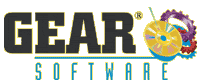|
INSTRUCTIONS:
1. ENTER A VOLUME NAME (TITLE
FOR THE PROJECT)
2. SELECT THE VOLUME SIZE
3. SELECT THE TRACK TYPE (ISO, UDF, ISO/UDF)
4. USE AND SELECT THE FILE YOU WANT TO BACKUP - CLICK
5. USE
AND SELECT A FILE WITHIN THE FOLDER YOU WANT TO ADD - CLICK
6. REPEAT STEPS 5 AND 6 AS MANY TIMES AS NECESSARY
7. CLICK
8. CUT-N-PASTE THE OUTPUT INTO NOTEPAD
9. SAVE YOUR FILE IN NOTEPAD AS “yourbackup.gbf”
(WITH QUOTES TO RETAIN THE .GBF FILE EXTENSION)
NOTE: BE SURE TO CLICK 'ADD FILE' AND 'ADD
FOLDER' AFTER EACH FILE AND FOLDER BEFORE PRESSING 'PREVIEW'
BE SURE THE CONTENT YOU SELECT DOES NOT EXCEED THE CAPACITY
OF THE MEDIA SELECTED
IF YOU ADD A FILE OR FOLDER MORE THAN ONCE, GEAR WILL PROMPT
ABOUT DUPLICATE FILE(S) AND FOLDER(S) DURING THE RECORDING PROCESS
|